
Amazonで多くのWebカメラやスピーカーフォンを販売する「eMeet」。同社のスピーカーフォンのうち、上位機となるのが Amazon’s Choiceにもなっている「eMeet M2」。AIマイクを3つ、3Wのスピーカーを装備し、2600mAhのバッテリーを内蔵することは下位の「Luna」と同じですが、ステイタス LEDを備えることが特徴の一つ。
今回はこの「eMeet M2」の外観と使用感について記載しますが、Bluetooth接続にも対応し、MacやiPhoneに接速した場合には スピーカー単体での音質もよく、Bluetooth スピーカーとしても使用できます。
レビューする製品はこちら
関連記事
eMeet Luna スピーカーフォンの実機レビュー。マイクの感度よく、スピーカーの音質もクリア。金属製ボディで重厚感もあり
eMeet M2の特徴

eMeet社のスピーカーフォンの上位機となる「eMeet M2」。Amazonの製品紹介で掲載の特徴を整理すると以下となります。
- 4つのマイクを本体に内蔵し、360°全方位をカバー。
- 最大8人に対応し、エコーキャンセリング機能とノイズキャンセリング機能を搭載。
- 話し手の位置検出機能を搭載し、LEDにより発話の方向を示してくれます。
- USBによる給電に加え、2600mAhの充電式バッテリーを内蔵し(充電時間は3〜4時間)、最大12時間の連続通話が可能。
- 接続方法は、USBケーブルのほか、USBドングルによるBluetooth接続にも対応。
- もちろん、Skype、ZOOM、FacetimeやWechatなど、様々なサービスに対応。
- サイズは12.5 x 12.5 x 3.5 cmと大柄ながらも、288gと軽量。収納ポーチ付き。
- スピーカーは 3W / 89dB。
▼接続方法は、PCとのUSB接続のほか、付属のUSBドングルにより、PCやスマホとのBluetooth接続にも対応しています。

eMeet M2の外観
続いて、実機の付属品と外観について記載します。eMeet Lunaの素材は明確に金属とわかるものでしたが、M2の場合は樹脂かアルミか識別しにくく(スチールではない)、感触からはおそらくはアルミ製。上位機らしい造りのよさで粗さなどはありません。
▼他のeMeetの製品と同様に、白と青の組み合わせによる外箱。
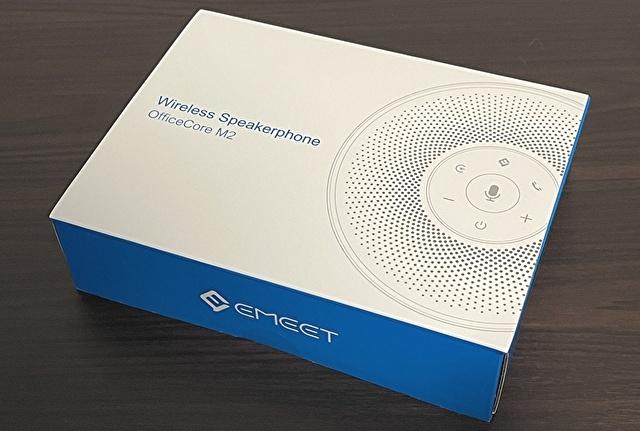
▼本体以外のハードの付属品は、PCとの接続・電源用のUSBケーブル、外部スピーカー接続用のAUXケーブル、Bluetooth接続のUSBドングル、そして私が待望の本体の収納ポーチ(これまでにレビューのeMeet Luna / M0には、収納ポーチが付属していなかったため)。

▼収納ポーチの素材・質感としては、100均で販売されているような薄いものですが、スマホやタブレットと異なり画面保護の必要性もないため、薄くても十分。

▼ハード以外の付属品は、本体の説明書、Bluetooth接続のUSBドングルの簡易的な説明書、保証・安全利用の手引き、サポート関連の手引き。
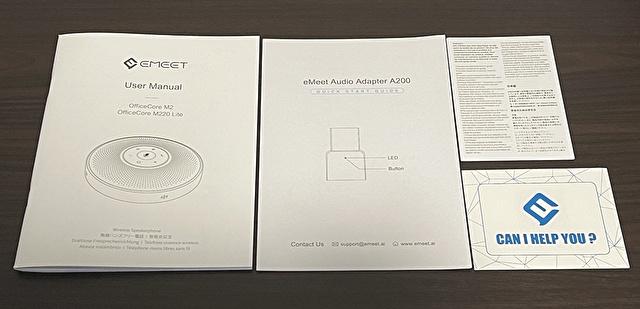
▲本体の説明書は7カ国語構成となり、うち日本語は7ページ分。ボタン類の説明や接続方法などが記載されています。
▼円形の操作部分には保護フィルムが貼られています。

▼操作部分は艶ありブラックですが、指紋がやや付着しやすい。操作はタッチ式ですが、アイコンから識別しにくいボタンを補足すると、マイクの上がノイズリダクションのオンオフ、その左下はBluetoothキー。


▲▼ポート類を保護するキャップの付いた側面。ポート類は左から、ケンジントンロック、AUX オーディオ入力、オーディオ出力、給電用 USBケーブル接続端子(Type-C)。

▼125 x 125 x 35mmのサイズ感がわかるよう、マウスと並べて撮影。

▼こちらは以前にレビューした「eMeet Luna (eMeet Luna スピーカーフォンの実機レビュー。マイクの感度よく、スピーカーの音質もクリア。金属製ボディで重厚感もあり)」との比較。円の直径は同じですが高さが異なり、操作ボタンはM2がタッチ式に対して、Lunaは押し込む形式。


▲LunaはLEDのステイタス表示などがありません。M2、Lunaともに素材は、おそらくは天板とサイドが金属製で底板は樹脂製。
eMeet M2の接続
Windows 10 PC / MacBook AirとのUSBケーブルでの接続、Windows 10 PC / iPhone 12 Pro MaxとのBluetooth接続を確認してみましたが、いづれの接続も、eMeet Lunaと同様に、特筆すべき速さで接続できます。
Windows 10 PCとのケーブル接続
他のスピーカーフォンと同様ですが、USBケーブルとWindows 10 PCとの接続により即認識します。
▼認識していることの確認は、「設定」の「システム」「サウンド」にて行います。出力(スピーカー)、入力(マイク)ともに自動で即認識となりますしたが、自動認識しない場合には出力・入力ともに「eMeet M2」を選択します。
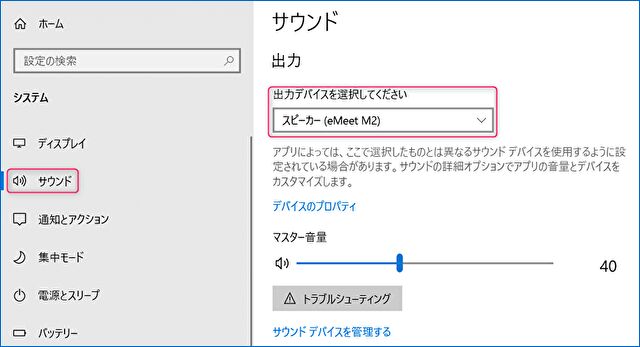
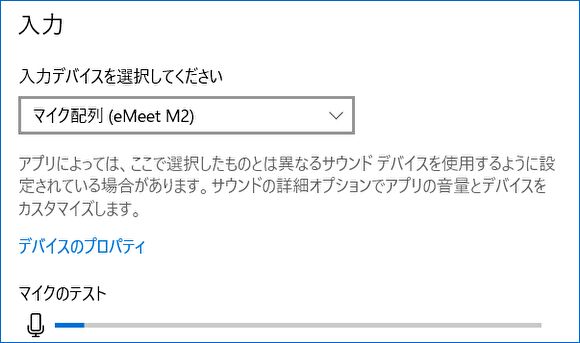
▲「マイクのテスト」のバーの動きは敏感で安心できます。
Macとのケーブル接続
MacとのUSBケーブルでの接続の場合にも即認識です。ただし、「システム環境設定」の「サウンド」にて出力・入力を「eMeet M2」に切り替える必要があります。


▲マイクの「入力レベル」は、Windows 10 PC以上に敏感に動きます。
Windows 10 PCとのBluetooth接続
Windows 10 PCとのBluetooth接続は、付属のUSBドングルを挿入すると、ペアリングの設定をすることなく自動的に、5秒ほどで認識。この自動認識は素晴らしいです。
▼Bluetooth接続時には、「eMeet Audio Adapter A200」として認識。
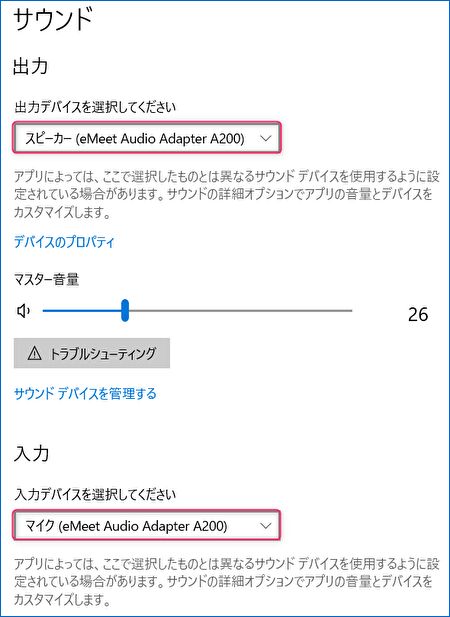
iPhoneとのBluetooth接続
iPhoneとのBluetooth接続は、他のBluetooth機器の接続よりも速いもの。iPhoneの世代やiOSのバージョンによっては多少の相違はあるかもしれませんが、iPhone 12 Pro Maxでは、「設定」の「Bluetooth」を開いた段階で、既に接続待機状態、「eMeet M2」をタッチして即接続完了です。
また、後段にも記載していますが、iPhoneから出力する音質は、Windows 10 PC (ThinkPad X280)とは比較にならないほどによいもの。
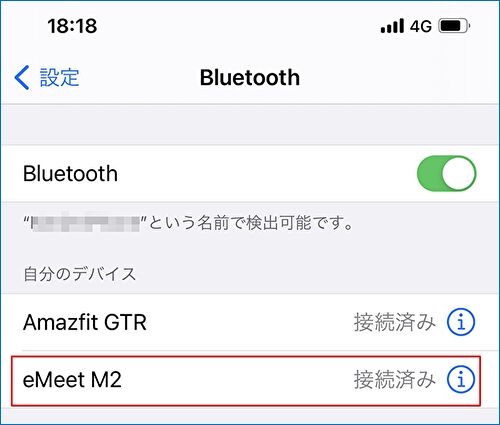
ステイタス LED
参考までにステイタス LED(リングライト)の表示事例を掲載します。
▼バッテリーでの動作を示す、緑の点灯。

▲中央の電源ボタンが青く点灯していますが、以下などの接続状況を示すものです。
- 「緑点灯」はUSB接続中
- 「青点滅」はBluetooth ペアリング中
- 「青の常時点灯」はBluetooth接続中
- 「白点灯」はAUX IN入力
▼マイクミュートを示す、赤の点灯。

▼青の点灯はボリュームを表示するもの。ボリュームのタッチで数秒間、点灯します。

スピーカー単体としての使用感
スピーカーフォンとしての使用感の前に、スピーカー単体の音質などを記載します。Windows 10 PC、iPhone 12 Pro Maxから、YouTubeのミュージックビデオの音声を出力して試してみました。
Windows 10 PC、iPhone 12 Pro Max、Macの接続では、音質はかなり異なり、接続元のサウンドチップの影響を大きく受けているようです。iPhoneとMacの接続の場合には、外部スピーカーとして音楽の再生にも使用できるほどに音質はよいもの。
- USBケーブル接続の場合、本体の音量ボタンのワンタッチで、音量はWindows 10 PCの100段階のうち 10単位で調整できますが、3Wのスピーカーでもあり大音量。六畳の小さな部屋では、100段階中の20でも喧しく感じます。
- Bluetooth接続の場合の音量ボタンの調整幅は、USBケーブル接続時のワンタッチ 10単位と異なり、タッチした時間に応じて調整できます。ただし、反応が良すぎて程よいところで止めるのが難しい状況も。
- 上記の意味では、スピーカーとしては最大8人に対応していることも納得。
- 私が接続したWindows 10 PCの場合(Lenovo ThinkPad X280)、音量を上げると音質はこもりがちとなり、中低音の音質もクリアさがやや欠けているように感じます。
- iPhone 12 Pro MaxとM1 MacBook Airとの接続では、Windows 10 PCとは明確に異なり、ステレオではないものの、YouTubeのミュージックビデオの再生の場合にも、外部スピーカーとして十分に使用できます。音質としてはM1 MacBook Airの内蔵スピーカーよりもよく、迫力もあります。
スピーカーフォンとしての使用感
あいにく、年末休暇時をメインとしたレビューであり、会社・自宅ともにオンライン会議での使用時間は少ないのですが、本来のスピーカーフォンとしての使用感を記載します。
各種ボタンの操作性
本体上の中央にある各種ボタンの操作性はかなりよく快適です。具体的には以下のとおり。
- 各種ボタンは軽いタッチで即反応。操作は軽快です。
- 音量調整ボタンの連続タッチでの反応もよく、PCの音量バーが間髪入れずに表示・反応します(Bluetooth 接続の場合には僅かな遅延あり)。
- リングライトのステイタスLEDは、発声の位置を示すLEDの点灯はやや遅れがちになることもあります。
スピーカーフォンとしての使用感
スピーカフォンの場合、自分の発声した音声は相手の反応を確認する必要があるために評価が難しいのですが、短時間使用の範囲の相手の反応は「よく聞こえる」とのこと。
- スピーカーの音量・クリア度は、スピーカー単体と同様に良好。相手のマイクの状況などにもよりますが、六畳程度の小さな部屋で一人で使用するには、スピーカーの音量を小さくしても大きすぎるほど。
- 会社に持ち込んで、3人で使用したところ、少人数では十分すぎるほど。スピーカーの音量やマイクでの収音も課題となる事項はないように感じます。
- ノイズの少ない状況でのテストであったため、ノイズリダクションの効果は確認できず。後日、さらに使い込んだうえで記載します。
まとめ
スピーカーフォンの実機レビューの場合、相手側でのPCの環境や聞こえ方も確認する必要があり、評価が難しいのですが、短時間の使用で確認する範囲では相手側の反応も良好。スピーカーの使用においては、他のスピーカーフォンと同様に接続元のサウンドチップの影響を受けるようですが、iPhoneとMacとの接続においては、ステレオではないものの、Bluetooth スピーカーの代替としても利用できるほど音質もよく、音量の迫力もある製品です。
▼こちらのeMeet社の製品紹介もご参考
ビジネスユースに最適なスピーカーフォン『eMeet OfficeCore M2』レビュー



コメント